Rettelse 1: Tjek lydprofilen og indstillingerne for stemmenavigation
Hvis stemmenavigation ikke fungerer i Google Maps, er den første ting, du skal gøre, at tjekke din lydprofil og sikre dig, at din telefon ikke er indstillet til Silent Mode. Du kan bruge hardwarelydstyrkeknapperne til at kontrollere og øge lydstyrken.
Husk, at lydstyrkeindstillingerne for forskellige apps kan styres uafhængigt. Så selvom din enheds lydstyrke er indstillet til 70 %, fungerer Google Maps lydstyrkenavigation muligvis ikke, hvis lydstyrken er indstillet til nul.
Fix 2: Juster Google Maps navigationsindstillinger
- Naviger til et hvilket som helst sted i Google Maps, og tryk derefter på dit profilikon øverst til højre.
- Tryk derefter på ‘Indstillinger’ i menuen, der vises.
- På indstillingssiden skal du rulle ned og trykke på ‘Navigationsindstillinger’.
- Til sidst skal du kontrollere, at under ‘Mute State’, er Ikke slået fra aktiveret, og at ‘Guidance Volume’ er indstillet til Normal eller Louder.
Rettelse 3: Tjek netværksforbindelsen
Kontroller, at din enhed har god netværksforbindelse, og at signalstyrken er stærk. Hvis du har forbindelse til et hotspot, skal du sikre dig, at den enhed, din telefon er tilsluttet, er inden for rækkevidde og har en stabil forbindelse.
Fix 4: Aktiver Play Voice over Bluetooth
Hvis du har tilsluttet din telefon til en Bluetooth-enhed som en bilstereo eller trådløse hovedtelefoner, skal du muligvis aktivere Voice over Bluetooth for at stemmenavigation kan fungere korrekt.
- Åbn navigationsindstillingerne i Google Maps som forklaret ovenfor.
- Tjek, at omskifteren for ‘Afspil stemme over Bluetooth’ er aktiveret. Hvis det ikke er det, skal du trykke på det for at aktivere det.
- Du kan også aktivere indstillingen ‘Afspil stemme under telefonopkald’ for at få stemmevejledning, selv under et opkald.
Fix 5: Gentilslut Bluetooth-enhed
Google Maps stemmenavigation fungerer muligvis ikke korrekt, hvis din telefon ikke kan oprette forbindelse til stereoanlægget i din bil eller anden Bluetooth-enhed. I en sådan situation bør du slukke for Bluetooth, genaktivere den og derefter tilslutte enheden igen. Hvis det stadig ikke virker, kan der være et problem med den enhed, du opretter forbindelse til.
Hvis du har forbundet din telefon med flere Bluetooth-enheder, bør du også kontrollere, at din telefon sender lyden til den rigtige.
Fix 6: Ryd app-cachen
Nogle gange kan appdata blive beskadiget og få en app til at fungere forkert, hvilket også kan ske med Google Maps. For at rette op på det kan du prøve at rydde app-cachen for at slippe af med alle beskadigede data og derefter prøve at bruge stemmenavigation igen.
- Åbn appen Indstillinger, og tryk derefter på ‘Apps’.
- På listen over applikationer skal du søge efter Google Maps og trykke på det, når du har fundet det.
- Tryk derefter på ‘Lagring’ eller ‘Lagring og cache’, alt efter hvilken mulighed der er til stede på din enhed.
- Tryk derefter på ‘Ryd cache’ eller ‘Ryd data’ og bekræft din beslutning ved at trykke på pop op-vinduet igen.
Rettelse 7: Tving til at lukke Google Maps
Hvis stemmenavigation stadig ikke virker, kan du prøve at tvinge Google Maps og derefter genstarte det. Du kan gøre det ved at gå til Google Maps app-siden i appen Indstillinger som forklaret ovenfor og derefter trykke på ‘Force stop’-indstillingen. Når appen er lukket, skal du åbne den igen og se, om stemmenavigation fungerer korrekt nu.
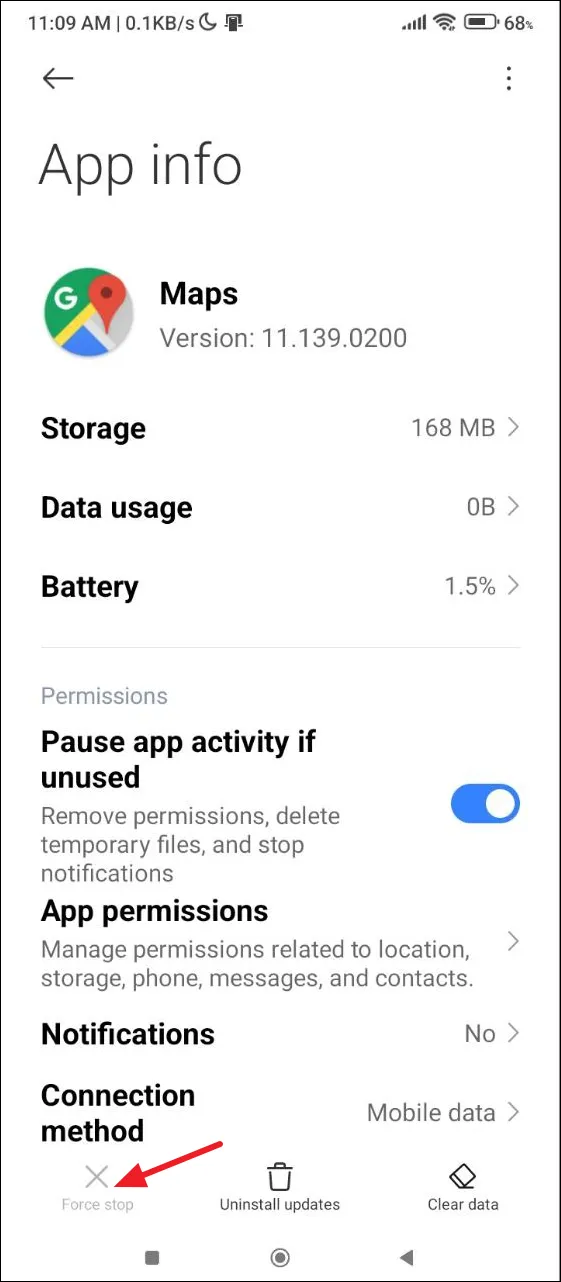
Rettelse 8: Opdater Google Maps
Hvis der er en fejl eller et andet problem med Google Maps, kan det forhindre stemmenavigationsfunktionen i at fungere korrekt. Du bør tjekke, om en opdatering til appen er tilgængelig, og opdatere den, før du prøver at bruge stemmenavigation igen.
Fix 9: Genstart din enhed
Nogle gange er en simpel genstart alt, der skal til for at løse problemer med apps som Google Maps. Sluk din enhed, vent et par sekunder, og tænd den derefter igen. Åbn derefter Google Maps, og prøv at bruge stemmenavigation igen.
Rettelse 10: Afinstaller og geninstaller Google Maps
Hvis der ikke er nogen tilgængelig opdatering til Google Maps, og de andre løsninger ikke virker, kan du overveje at fjerne appen og derefter geninstallere den. Når du har geninstalleret det, kan du prøve at bruge stemmenavigation igen og se, om det virker nu.
Ting at vide
- Enhedsspecifikke problemer kan nogle gange være ansvarlige for, at Google Maps stemmenavigation ikke fungerer. I et sådant tilfælde, hvis en systemopdatering er tilgængelig til din enhed, skal du anvende den og derefter prøve at bruge funktionen, hvis ovenstående løsninger ikke har virket.
- Hvis du har adgang til flere forbindelser, kan du prøve at skifte mellem dem og teste funktionen.
- Du skal muligvis få tjekket stereoanlægget på din bil, hvis du generelt bruger Google Maps stemmenavigation, mens du er tilsluttet den.
Skriv et svar